Der TOR-Browser ist ein Webbrowser, der auf Mozilla Firefox basiert das den Zugriff auf das TOR-Netzwerk grafisch und einfach ermöglicht. Es ist Open Source und für viele Plattformen wie Windows, Linux, macOS verfügbar. Es gibt sogar eine Android-Version
Nachfolgend sind einige der Funktionen des TOR-Browsers aufgeführt,
- Tracker blockieren
- Verteidigung gegen Überwachung
- Fingerabdrücken widerstehen
- Mehrschichtige Verschlüsselung
- Browsen Sie frei
Installieren Sie den TOR-Browser unter Ubuntu / Linux Mint
Der TOR-Browser ist im Standard-Repository von Ubuntu verfügbar, aber es wird nicht empfohlen, ihn von dort zu installieren. Es kann sein, dass es nicht auf dem neuesten Stand ist und einige Sicherheitsfixes und Funktionen fehlen.
Sie können den TOR-Browser von der Projektwebsite herunterladen und mit Ubuntu Software install installieren. Dies ist eine assistentengesteuerte und grafische Methode.
Die meisten Linux-Benutzer bevorzugen ein Terminal, daher folgen die Schritte zur Installation von TOR über die Befehlszeile.
Melden Sie sich beim Ubuntu-Terminal an und laden Sie TOR mit dem Befehl wget herunter.
:~$ wget -c https://www.torproject.org/dist/torbrowser/9.0.9/tor-browser-linux64-9.0.9_en-US.tar.xz
Die aktuelle Version ist 9.0.9
Wenn der Download abgeschlossen ist, dekomprimieren Sie ihn in einen Ordner wie Documents.
:~$ tar xvf Downloads/tor-browser-linux64-9.0.9_en-US.tar.xz -C ~/Documents/
Der generierte Ordner hat einen etwas seltsamen Namen, daher ist es besser, ihn in einen besser lesbaren zu ändern.
:~$ mv ~/Documents/tor-browser_en-US/ ~/Documents/tor
Greifen Sie nun auf den gerade erstellten Ordner zu
:~$ cd ~/Documents/tor
Und starten Sie von dort aus den TOR-Browser.
:~$ ./start-tor-browser.desktop
Sobald Sie den Befehl ausführen, sehen Sie einen Bildschirm wie diesen:
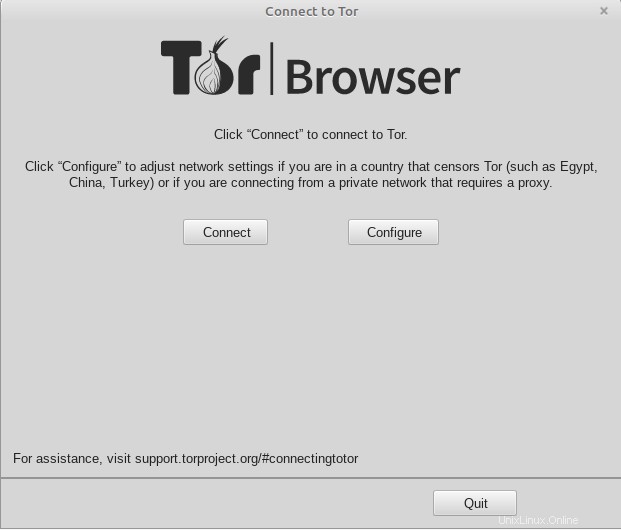
Für die meisten Benutzer drücken Sie auf Verbinden Knopf reicht. Wenn Sie darauf drücken, führt das Programm alle Schritte aus, um die Konfiguration durchzuführen.

Wenn Sie die Option Konfigurieren wählen Option, sehen Sie einen Bildschirm wie diesen:
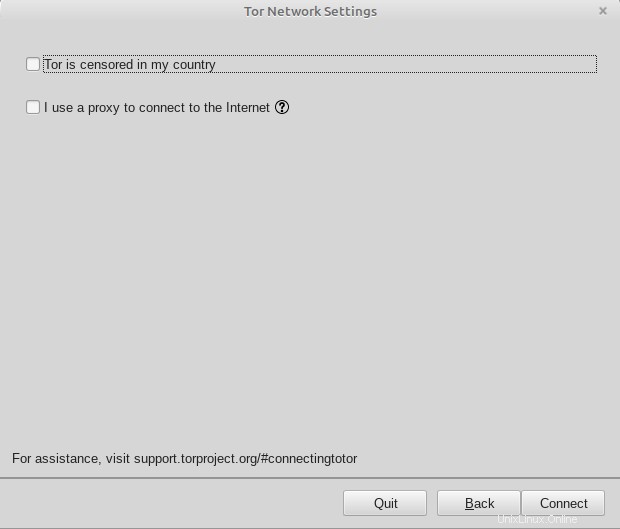
Im Bild können Sie sehen, dass zwei Optionen direkt mit dem Land zusammenhängen, von dem aus TOR betrieben wird.
Wenn Sie also beide ankreuzen, sehen Sie ein Bild wie dieses.

In jedem Fall müssen Sie nur die dort abgefragten Daten eingeben und der Konfigurationsprozess beginnt.
Sobald Sie fertig sind, sehen Sie die TOR-Informationen auf einem Bildschirm ähnlich dem folgenden:
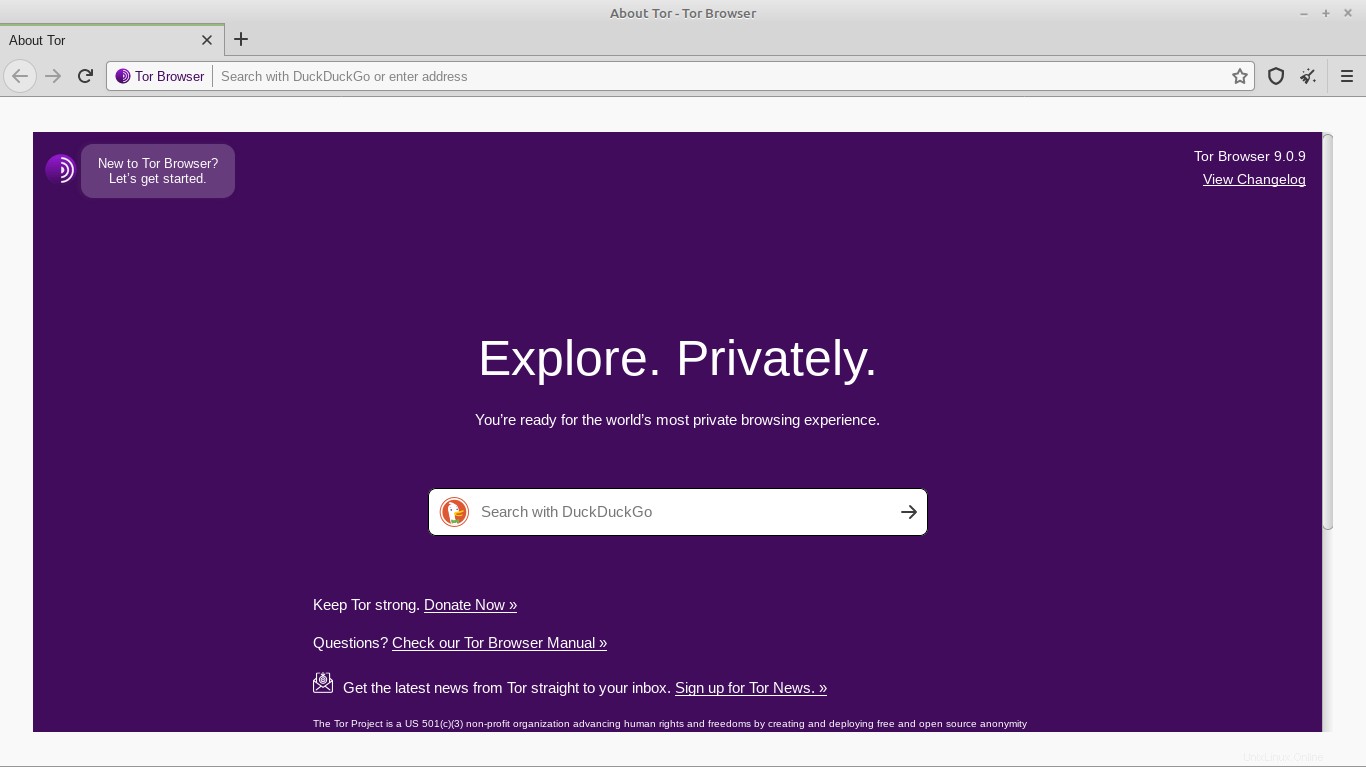
Dies zeigt an, dass der TOR-Browser jetzt konfiguriert und bereit ist, das Internet anonym zu erkunden.
Ich erinnere Sie daran, dass das Laden der Websites aufgrund der gleichen Konfiguration des TOR-Netzwerks ziemlich langsam sein wird. Seien Sie also geduldig.
Schlussfolgerung
Obwohl es unmöglich ist, im Internet 100 % Anonymität zu erreichen, kann ein ziemlich akzeptables Maß an Sicherheit und Datenschutz erreicht werden. Alles dank der Arbeit vieler Freiwilliger, die das TOR-Netzwerk bilden.
Mit dem TOR-Netzwerk werden wir in der Lage sein, mit multiplem Routing im Internet zu surfen, was ein hohes Maß an Privatsphäre garantiert. Dies ist besonders in Ländern sehr wichtig, in denen es staatliche Zensur gibt oder wo wir nicht Opfer von Wirtschaftsspionage werden wollen.
In beiden Fällen kann die Verwendung von TOR sehr entscheidend sein. Und heute können Sie es ausprobieren, nachdem Sie gelernt haben, es unter Ubuntu oder Linux Mint zu installieren.
Jetzt sind Sie an der Reihe, nutzen Sie das TOR-Netzwerk? hast du schon davon gehört?
Weitere Informationen:TOR-Dokumentation